- Para un uso óptimo de nuestra aplicación, recomendamos los siguientes dispositivos Samsung recientes:
Smartphones y Tablets:
- Galaxy Z Fold 6, Galaxy Z Fold 5
- Recientemente agregados Galaxy S24, S24+, S24 Ultra
- Galaxy S23, S23+, S23 Ultra (excluyendo FE - Edición Fan)
- Galaxy S21, S21+, S21 Ultra (excluyendo FE - Edición Fan)
- Galaxy S20, S20+, S20 Ultra (excluyendo FE - Edición Fan)
- En la serie Note, Note 20 y Note 20 Ultra son buenas opciones
- La última Tab S9, Tab S9 Ultra (excluyendo FE - Edición Fan)
- Galaxy Tab S8, Tab S8+, Tab S8 Ultra
No recomendamos la serie Samsung Galaxy S22. Estos dispositivos utilizan una configuración de fabricante diferente que afecta significativamente el rendimiento, especialmente al ejecutar redes neuronales cruciales para nuestra aplicación. No se recomiendan todas las versiones FE de estos dispositivos debido a problemas de rendimiento, que pueden afectar la funcionalidad de la aplicación.
Otros dispositivos no mencionados aquí no han sido probados por nosotros. El uso de dispositivos no probados puede resultar en un rendimiento deficiente o problemas de compatibilidad con nuestra aplicación. No brindamos soporte para dispositivos no probados.
Los dispositivos heredados, incluidos Samsung Galaxy S10, Note 10 y Tab S7, siguen siendo compatibles con nuestra aplicación pero no se recomiendan para nuevas compras, ya que el soporte se traslada a modelos más nuevos. Tenga en cuenta que estos dispositivos heredados recibirán soporte hasta finales de 2024. Después de este período, recomendamos a nuestros clientes que se preparen para reemplazarlos con dispositivos más nuevos y compatibles.
Agradecemos los comentarios sobre el rendimiento del dispositivo y alentamos a los usuarios a compartir sus experiencias con dispositivos no mencionados aquí. - Descarga la aplicación móvil Tally Express desde la Play Store. Para encontrarla, escribe “TallyExpress” en una sola palabra en la barra de búsqueda de la Play Store.
- Ordena nuestras referencias metálicas.
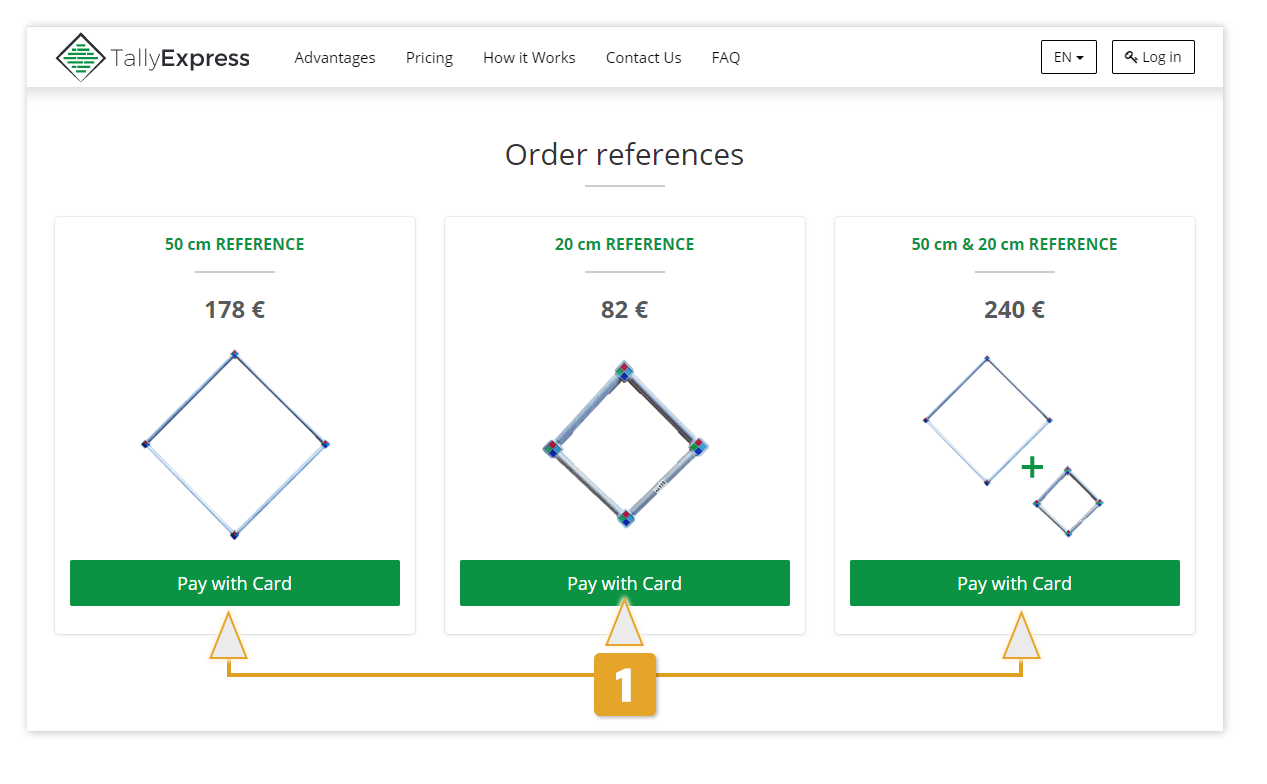
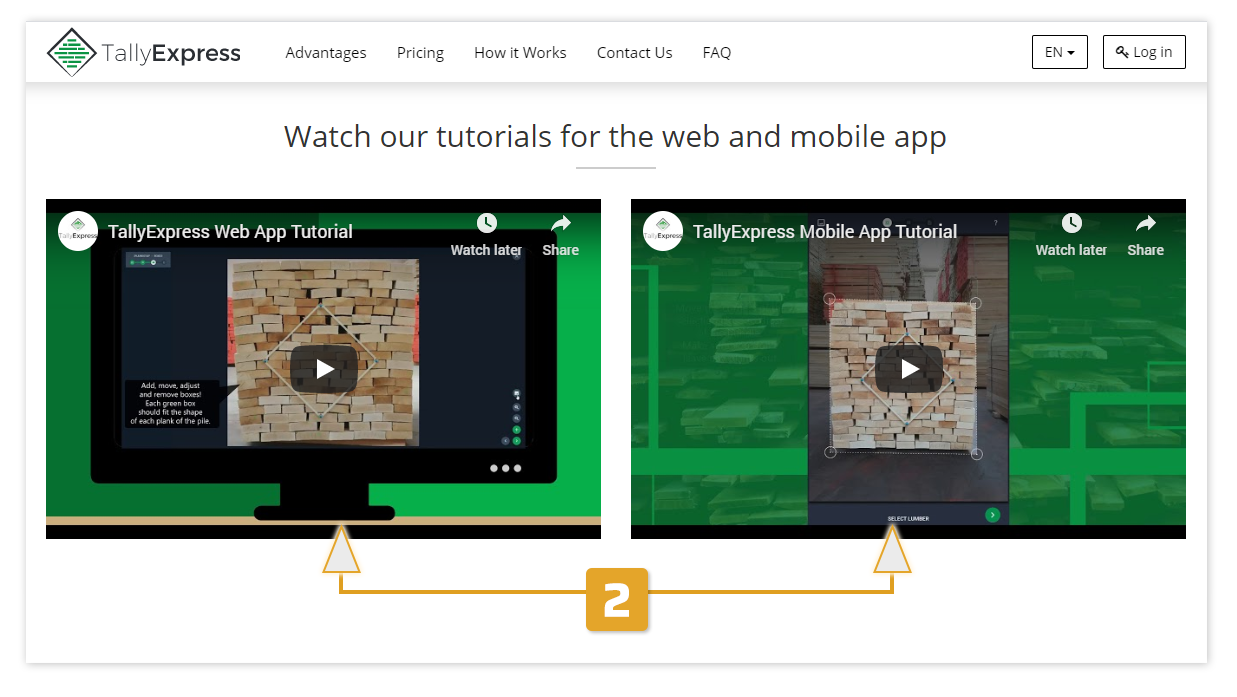
Puede exportar sus archivos de conteo en CSV, XLS o PDF por correo electrónico.
También podemos conectar nuestro sistema con su sistema de inventario a través de nuestra API. Solicite a su socio de software de inventario que se comunique con nosotros y nosotros nos encargaremos de esto. Cobramos una cantidad anual adicional de 2000 USD por esta conexión.
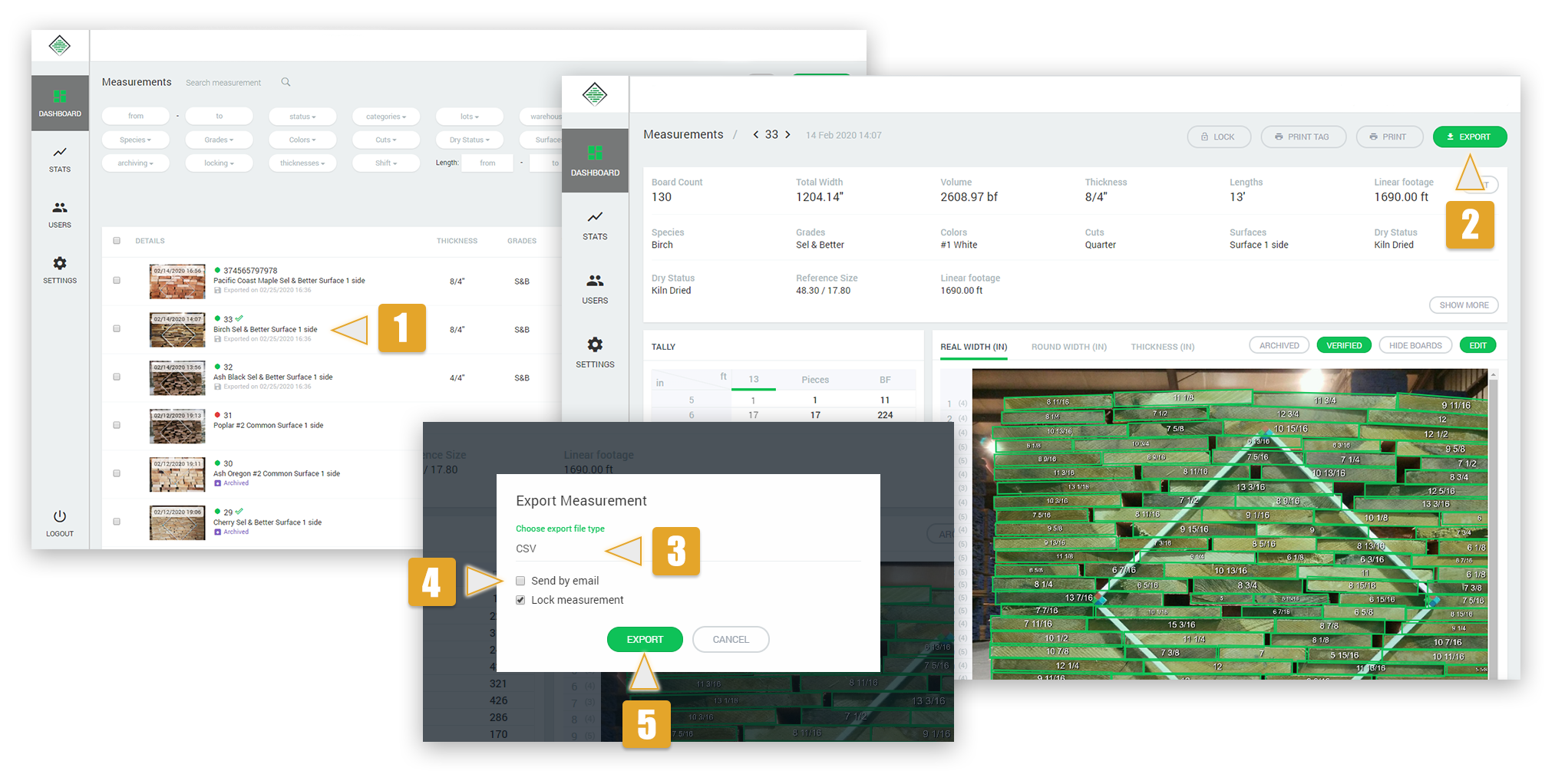
Sí, pero solo desde la aplicación móvil por ahora. Puede hacerlo tocando una medida y luego tocando "Compartir".
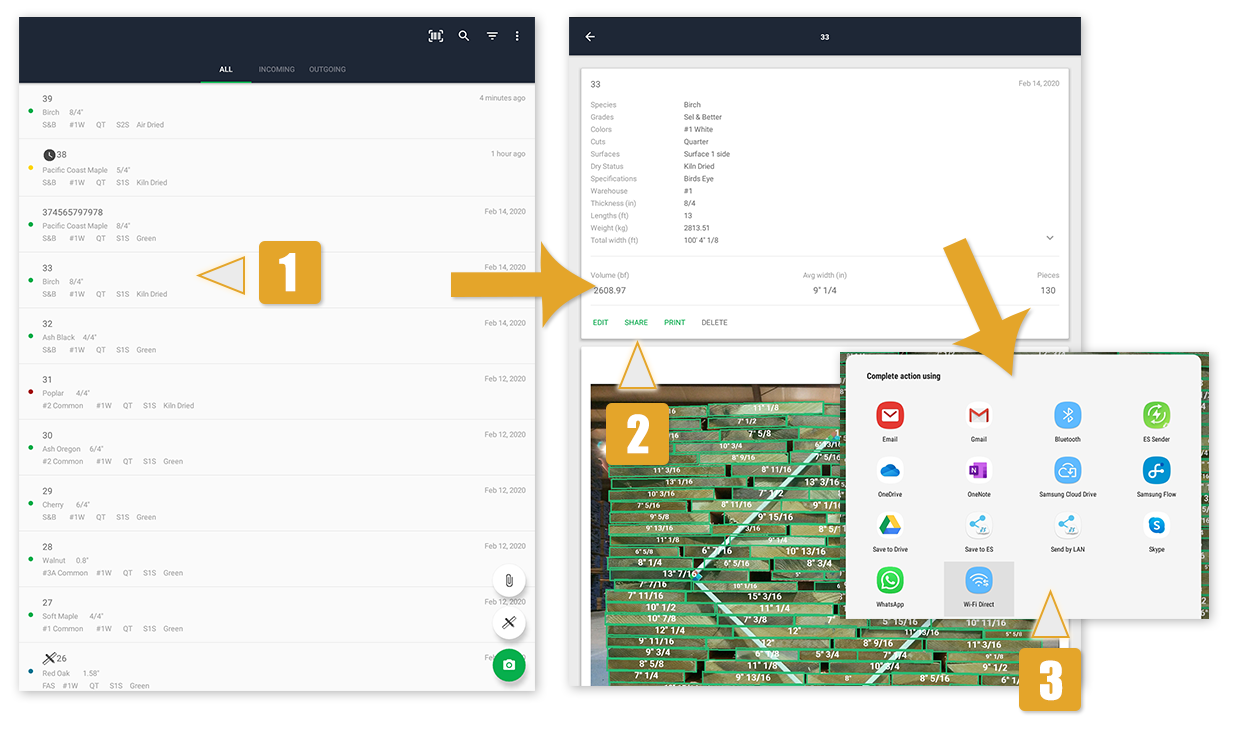
Verá en su aplicación o en su módulo web todo lo que los trabajadores están midiendo. Un supervisor puede Bloquear mediciones, lo que significa que ya no serán editables. También puede usar funciones como Verificar, para marcar una medición como marcada, que será visible para todos los trabajadores. También existe la opción de Archivar mediciones, que se puede usar para crear una categoría de mediciones Archivadas que se puede usar como filtro en el Dashboard.
Tenga en cuenta que solo la opción de bloqueo está limitada a los supervisores.
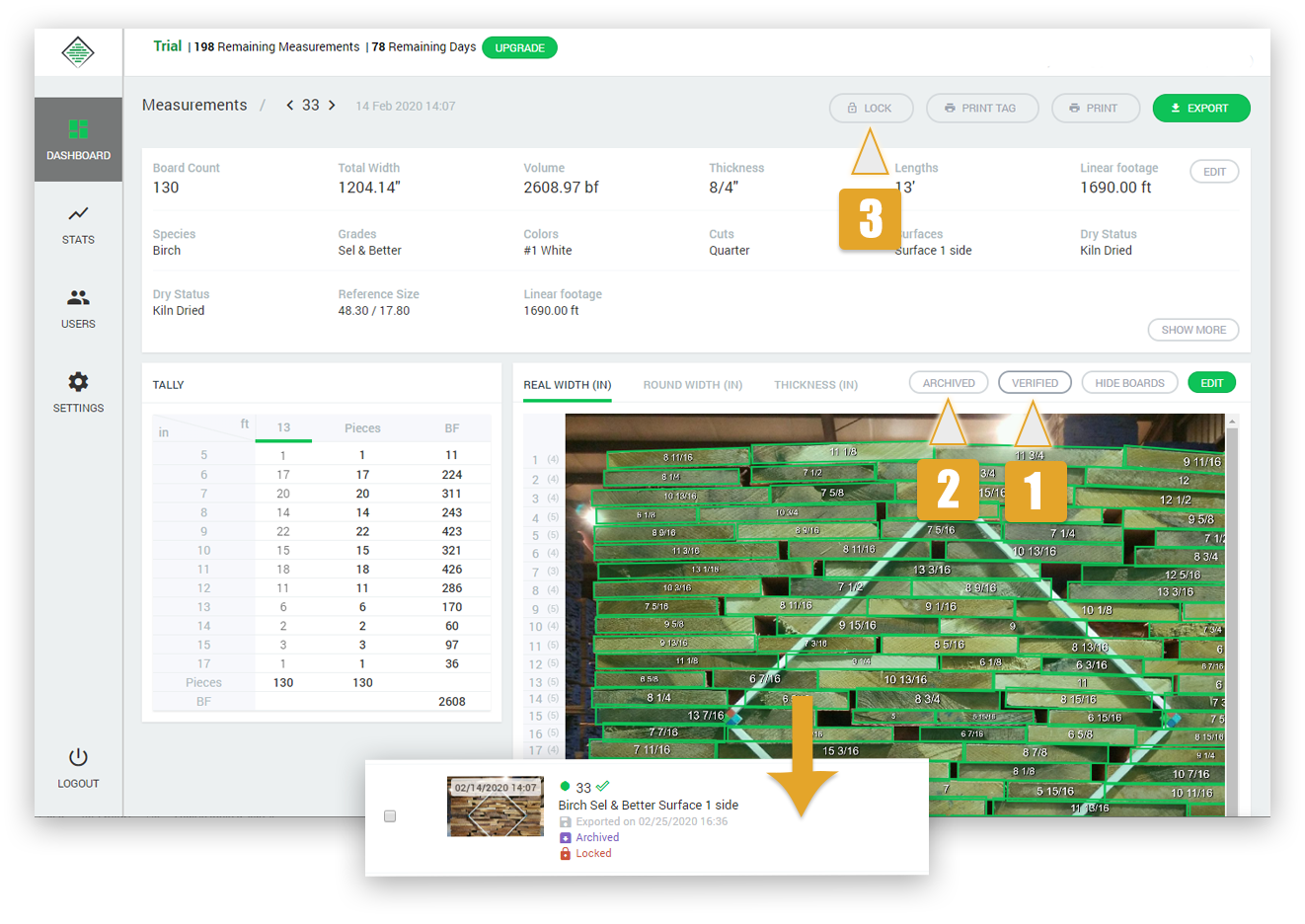
Vaya a tallyexpress.com y cómprelos directamente desde allí. Luego los enviaremos a la dirección que especifique como "Dirección de entrega".
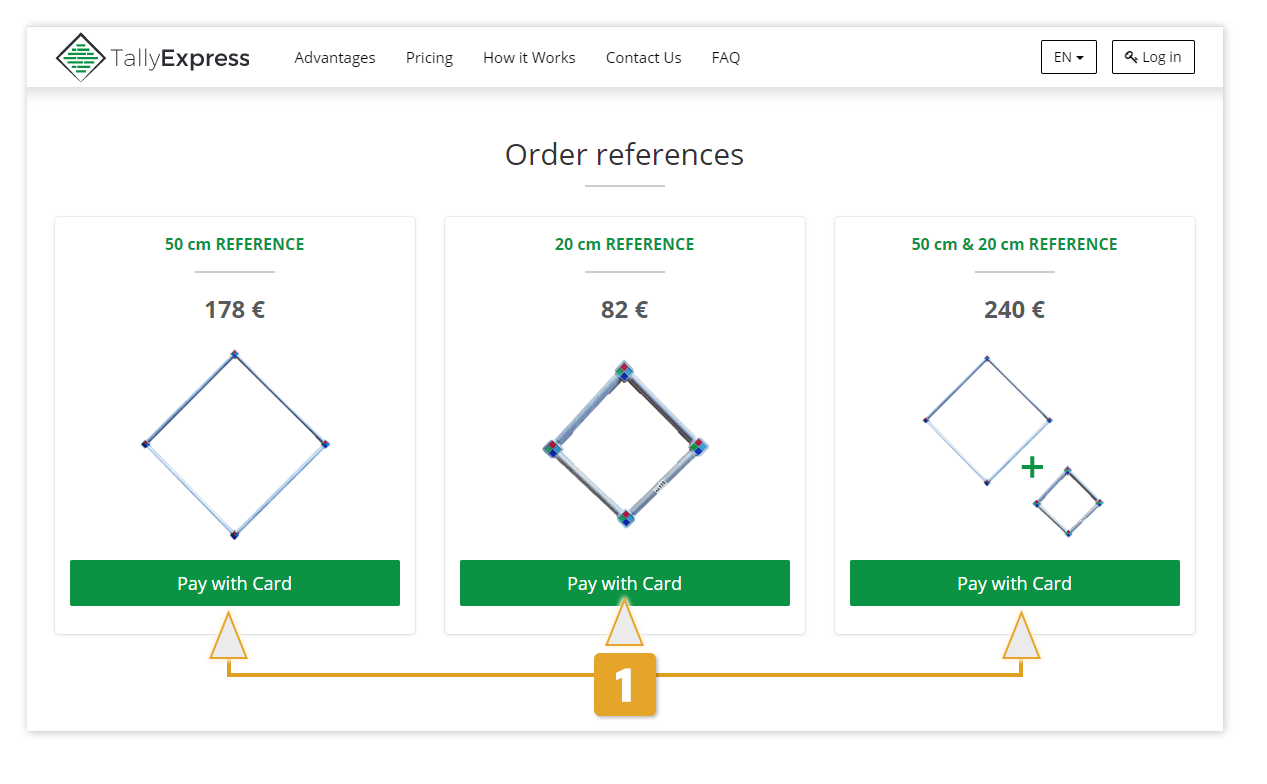
Después de tomar la fotografía, al completar el formulario con los detalles del paquete, puede introducir diferentes longitudes. Introduce primero la longitud predominante, ya que esta es la que el software usará de manera predeterminada para todas las placas.
Si mide sin conexión, podrá marcar las longitudes impares (en la pantalla) en el último paso de la medición. Nuestros clientes generalmente trabajan de una de las siguientes maneras:
- Marcan las longitudes impares al final de las tablas. En este caso, el usuario puede permanecer en la parte frontal del paquete y tocar en su pantalla las longitudes impares en los paneles relevantes. Por ejemplo, si hay una mayoría de tableros de 2m pero también algunos tableros de 2.5m en el paquete, el software le permitirá indicar solo los tableros de 2.5m en la pantalla.
- Primero cuentan las longitudes impares y luego consideran que las primeras X tablas son de esa longitud al marcarlas en la pantalla.
- Si las longitudes impares no están marcadas, el usuario puede ir a la parte posterior del paquete, voltear la imagen que ya tomó para ver las tablas como las ve desde la parte posterior, luego usar su dedo para marcar las tablas de longitud impar en el pantalla.
Actualmente estamos trabajando para reconocer automáticamente las marcas al final de los tableros. Más sobre esto pronto.
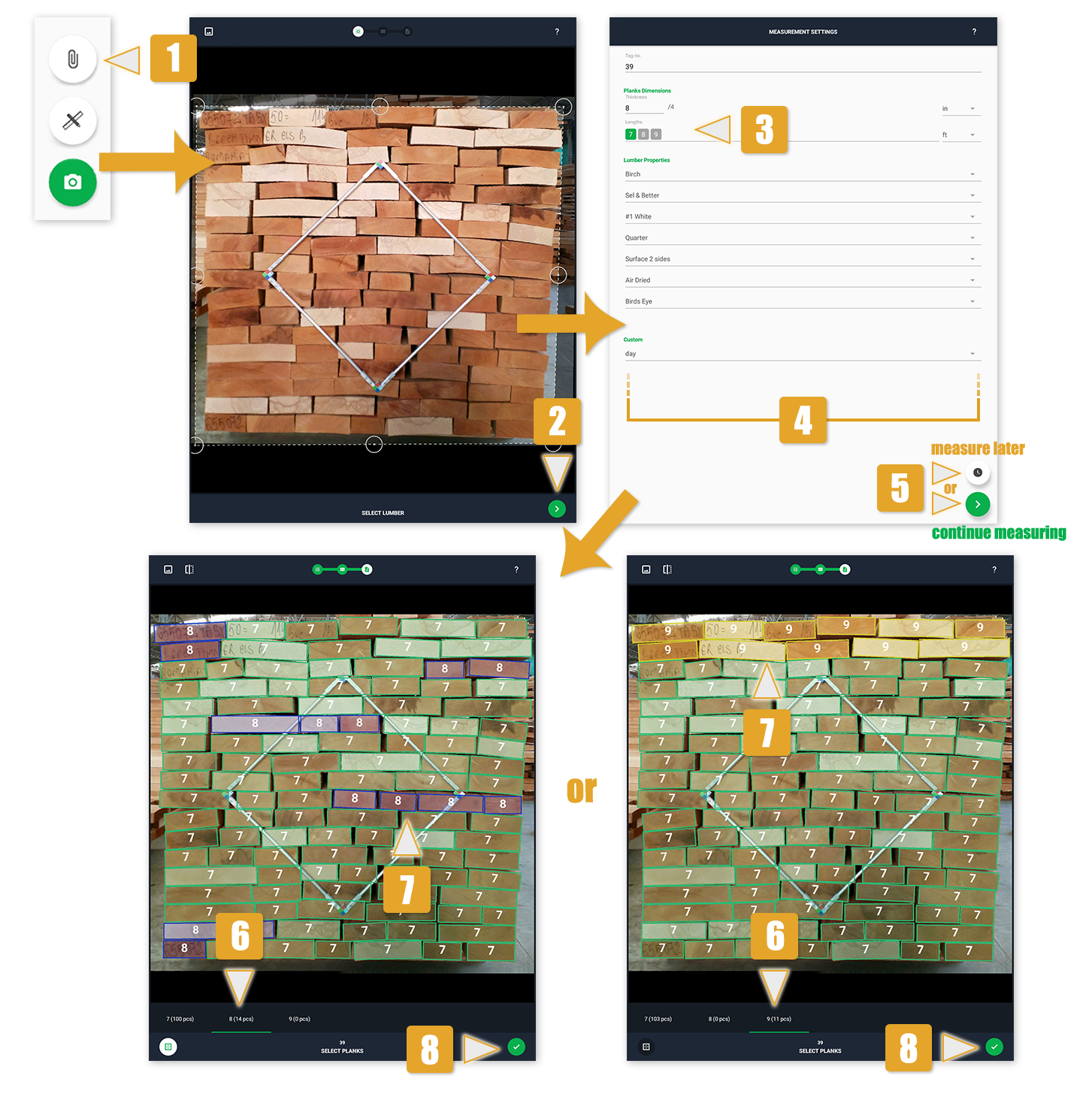
Después de hacer la foto e introducir los detalles del paquete, haga clic en el botón que parece un reloj. Puede usarlo para guardar mediciones incompletas. Después de hacer clic en este botón, la medición aparecerá con un punto naranja en el Dashboard. Simplemente puede regresar y medirlo más tarde, sin conexión o en línea.
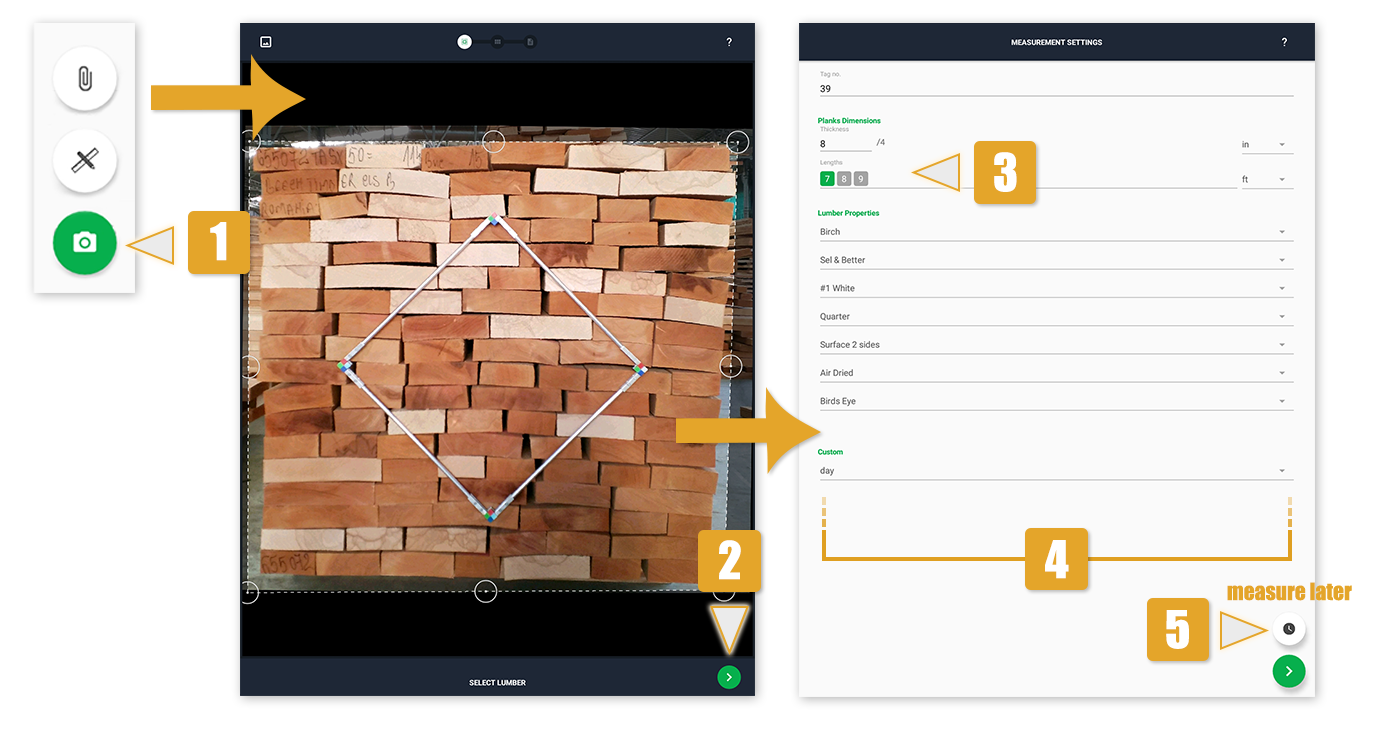
Los puntos le muestran el estado de la medición:
- Azul → medición manual
- Rojo→ Necesita ser rehecho
- Neranja → se medirá más tarde
- Verde → medición automática completa
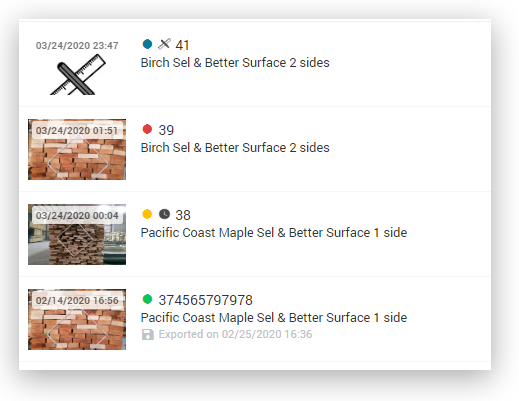
Sí, puede ver los valores brutos y netos en TallyExpress. Agregamos la opción de establecer un factor de contracción, predeterminado en 8%. Para habilitarlo, debe ir al menú (esquina superior derecha) → Configuración global → marque la casilla de verificación "Factor de contracción". También tiene la opción de establecer cualquier valor de factor de contracción.
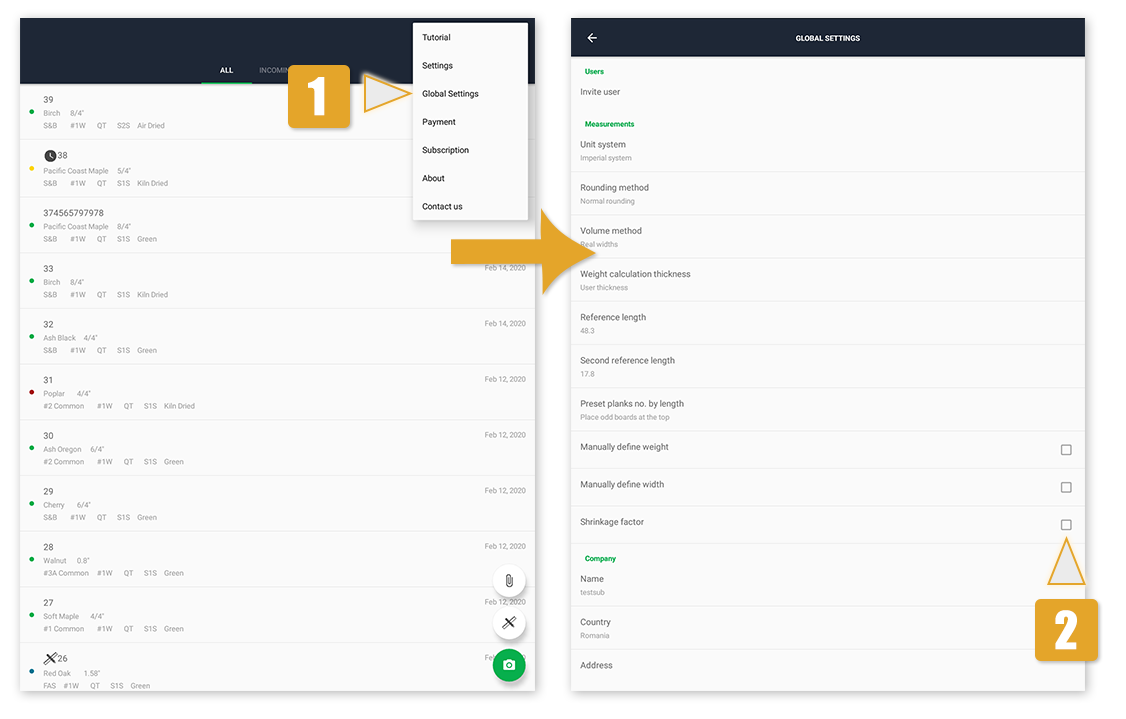
Dado que la aplicación proporciona resultados de hasta 1.58mm de precisión, en el informe de recuento los valores se redondean. Tenemos más de un método para hacerlo, además del redondeo clásico a 0.5. Si nos informa cómo crea sus informes de conteo, podemos implementar el mismo redondeo en su versión de la aplicación.
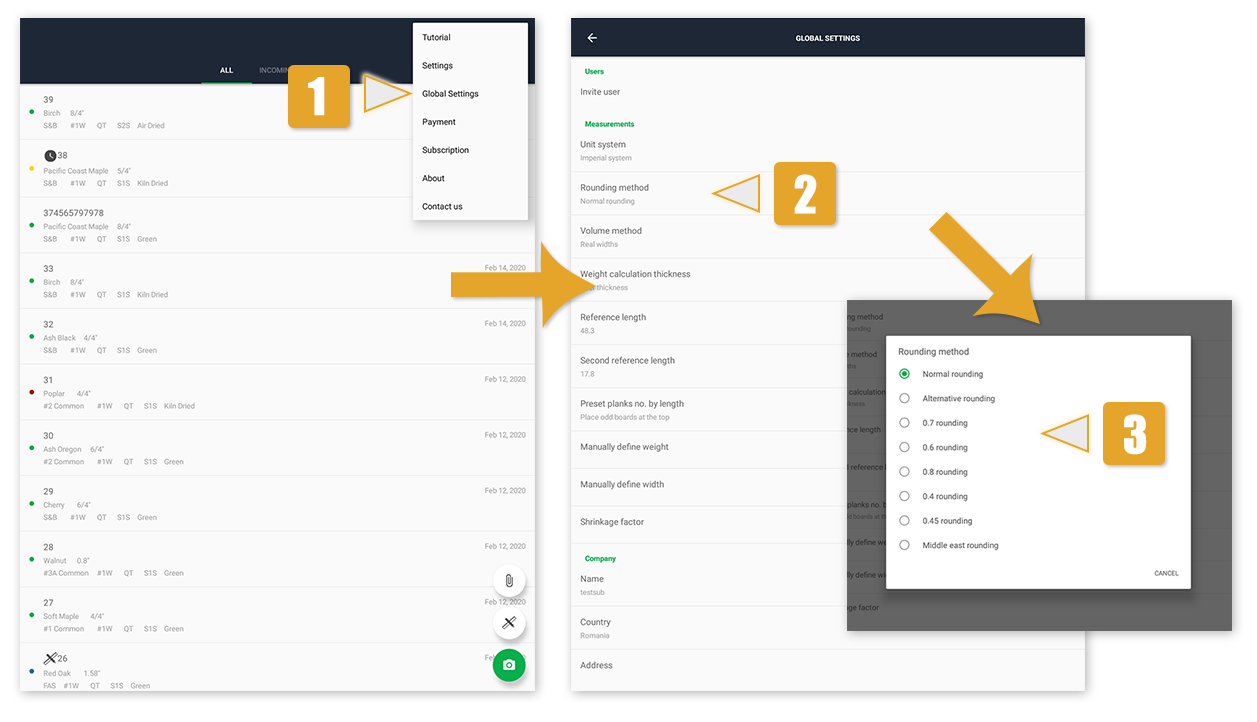
Si está revisando las imágenes en su módulo de almacenamiento web y nota que algo salió mal con uno de sus paquetes, puede marcar la medida y se notificará a los empleados que toman las fotos en el almacén.
Para hacerlo, en el primer paso de edición, donde marca las esquinas del paquete, hay un botón llamado "Rehacer medición". Se encuentra en el lado derecho, entre el botón "Acercar" y el botón "Ver imagen original". Una vez que se hace clic, se vuelve rojo y la medida se marca como "Necesita ser rehecha".
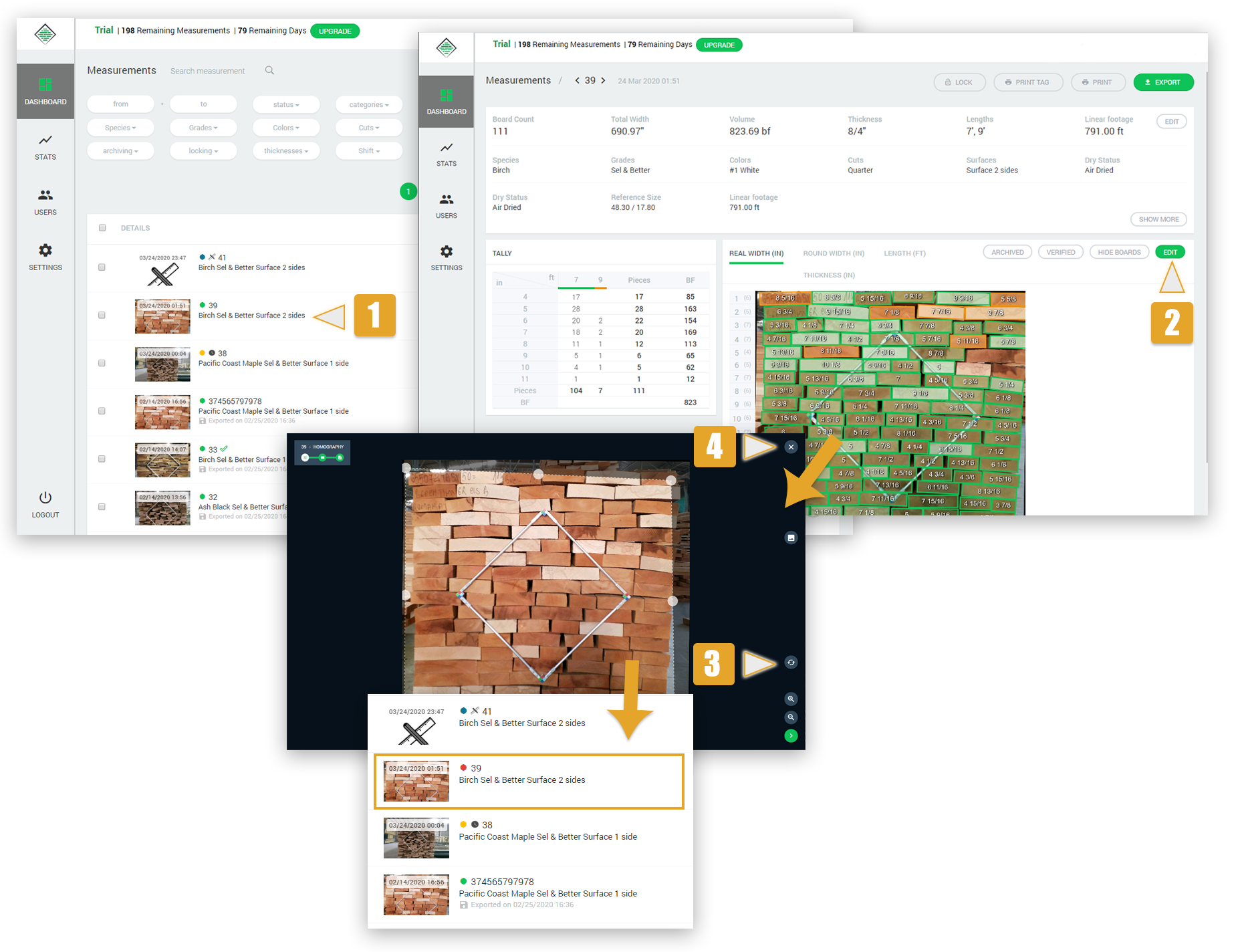
De manera predeterminada, el volumen se calcula utilizando el grosor que agregó en la configuración de medición. Esto significa que si agrega 2.5cm como grosor, todos los tablones se considerarán de 2.5cm de grosor, aunque algunos de ellos 2.7cm o 2.38cm.
Para calcular el volumen utilizando la altura real, detectada por el algoritmo detrás de TallyExpress, puede ir a Configuración global → Grosor de cálculo de peso y seleccionar Grosor real en lugar de Grosor del usuario.

Lo mismo se aplica para el ancho. Puede optar por definir el ancho manualmente en la configuración de medición o dejar que la aplicación lo detecte automáticamente, que es la configuración predeterminada de la aplicación. Puede configurar su ancho para que se inserte manualmente yendo a Configuración global y marcando la casilla de verificación Definir ancho manualmente.
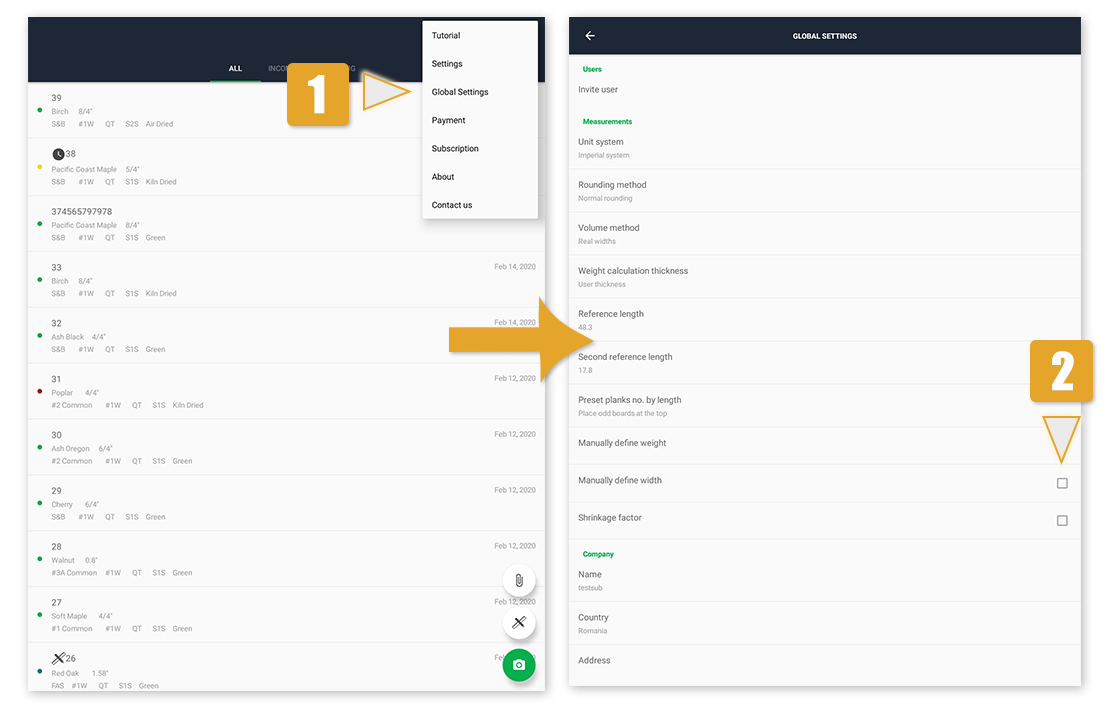
Sí, usando lo que llamamos medición manual. Puede encontrarlo en el Panel de control, en la esquina inferior derecha, justo encima del botón de la cámara. Calcula el volumen de su paquete utilizando las dimensiones que le da.
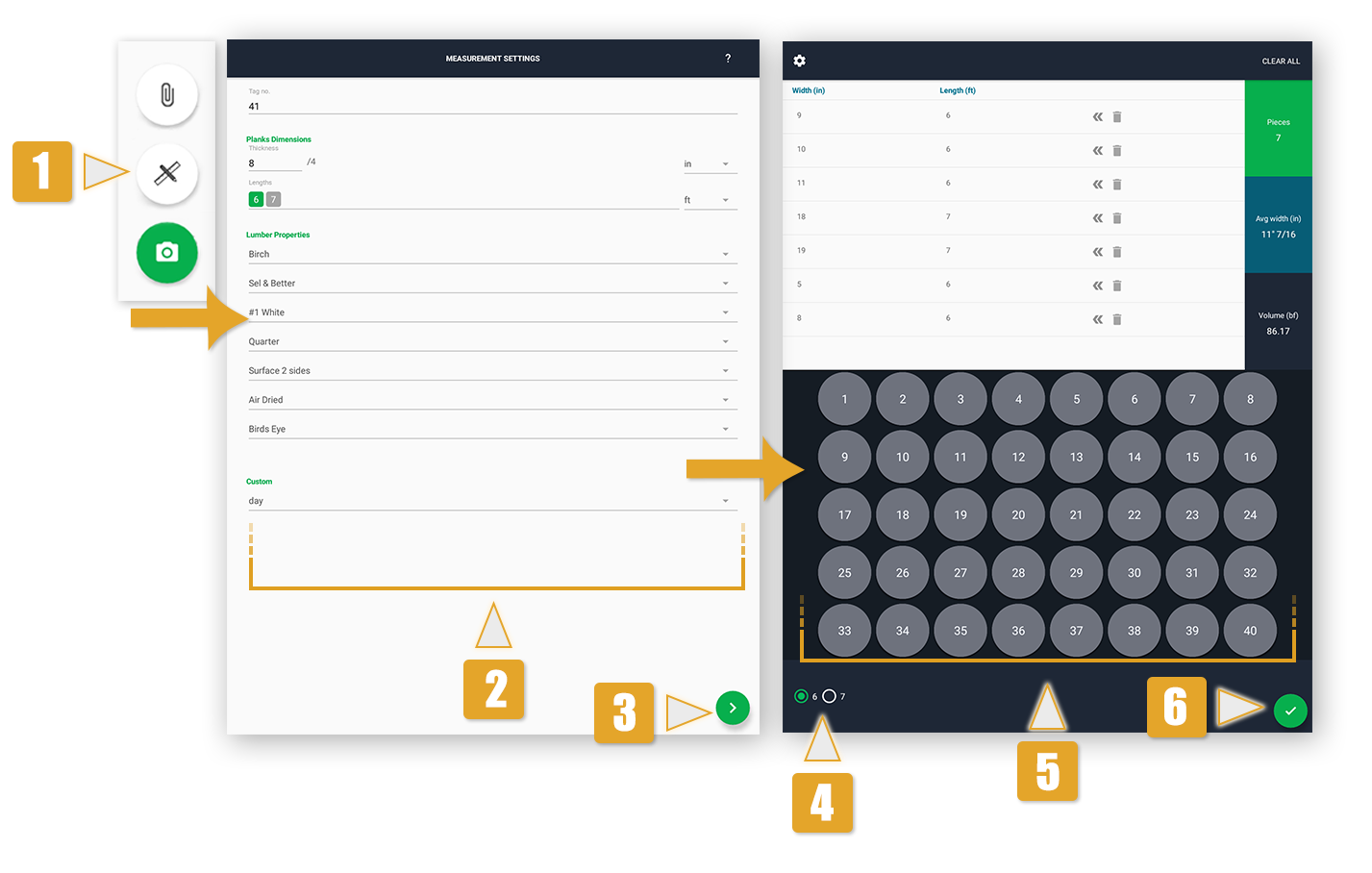
Puede agregar nuevas especies o cambiar el nombre de las existentes yendo a su módulo de almacenamiento web.
Inicie sesión en web.tallyexpress.com y vaya a Configuración → Madera y personalice todas las propiedades vinculadas a una medida: Especies, Grados, Colores, Cortes, Estado seco, Superficies o Especificaciones. Puede agregar nuevos elementos a cualquiera de estas categorías .
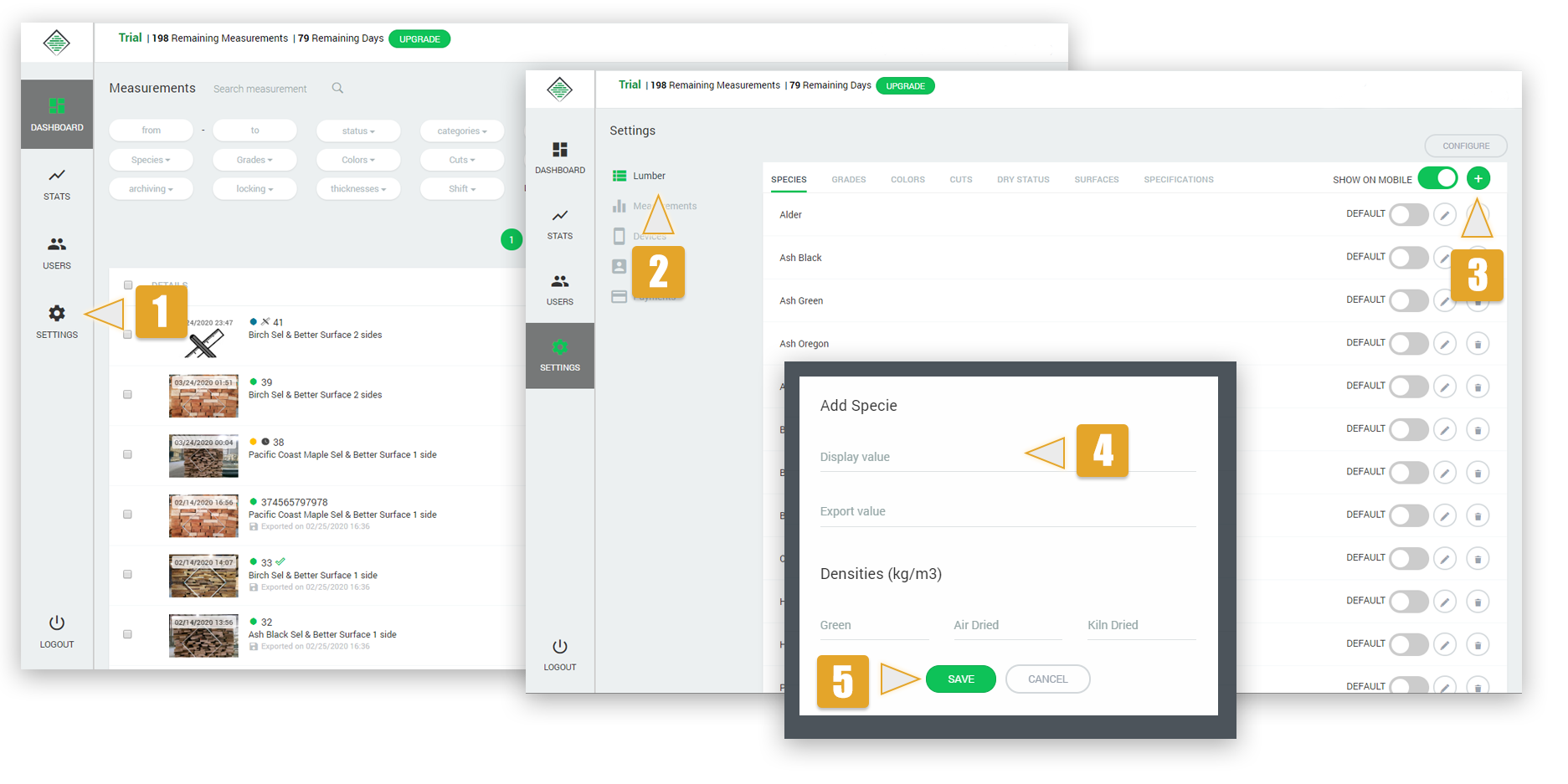
Para usar TallyExpress en un dispositivo nuevo, primero debe desconectar el viejo.
Para hacerlo, inicie sesión en web.tallyexpress.com y vaya a Configuración → Dispositivos. Aquí, puede desvincular el dispositivo que ya no usa. Después de eso, podrá conectarse con su nuevo dispositivo a la misma cuenta.
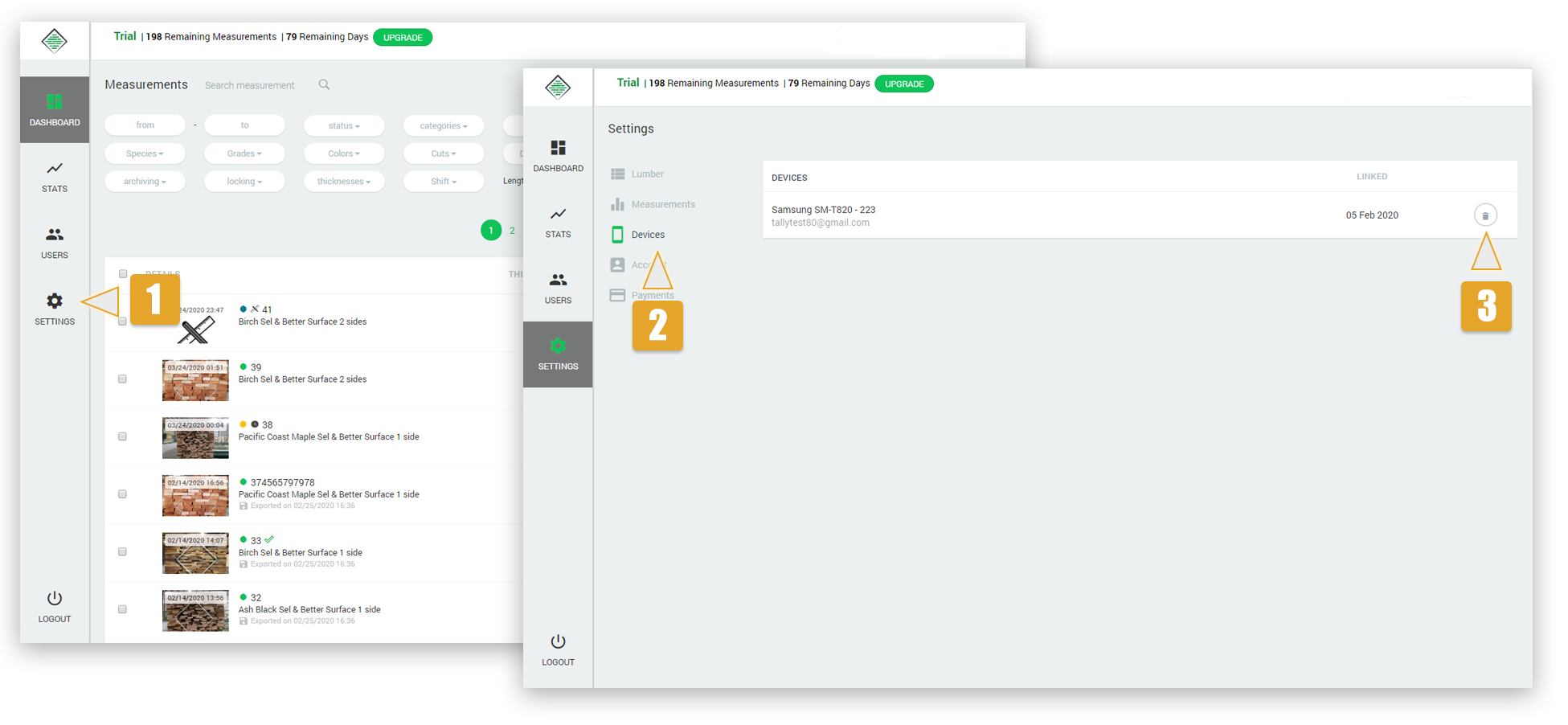
Sí, puede ir a Configuración global → Sistema de la unidad y cambiarlo según sus necesidades.

En TallyExpress puede elegir cuántas mediciones guardar en el teléfono / tableta. Vaya a Configuración → Límite de sincronización y elija el límite que más le convenga. Tenga en cuenta que en la web verá todas sus mediciones en todo momento.
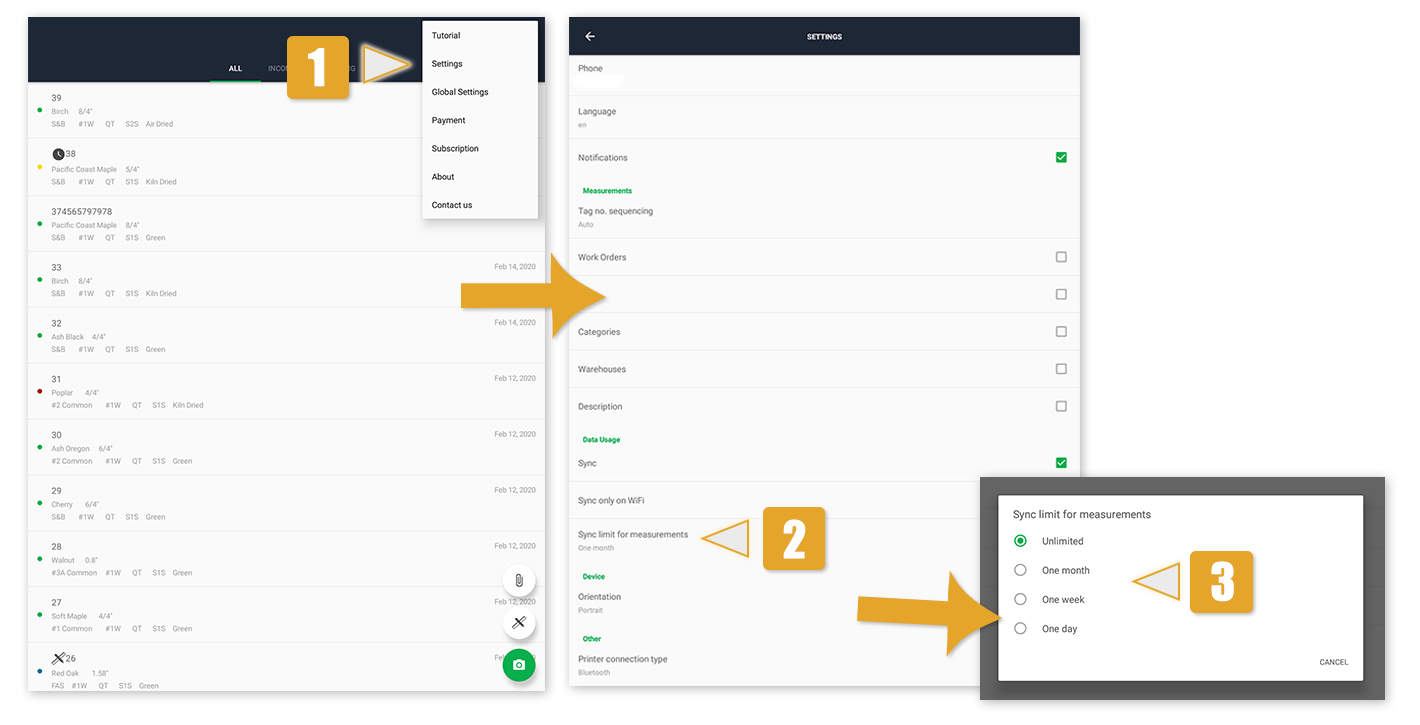
TallyExpress le da la opción de agrupar sus mediciones según diversos criterios: almacenes, grupos personalizados o categoría (Entrante / Saliente). Para ver estas opciones en su formulario de detalles de medición, vaya a Configuración y marque las casillas de verificación de las opciones que desea agregar.

Ahora puede usar nuestro sistema para imprimir etiquetas ZPL que lo ayudarán a identificar y realizar un seguimiento de sus paquetes. Aquí le mostramos cómo hacerlo:
- Realice una medición en su tableta / teléfono
- Vaya a su módulo de almacenamiento web y vaya a Configuración → Mediciones → Archivo ZPL personalizado
- Si desea agregar un nuevo campo en su etiqueta, haga clic en Editar, desplácese hacia abajo en la lista, haga clic en el botón + y agregue su propio valor.
- Cuando haya terminado, vaya a su medida, haga clic en Imprimir etiqueta, tome la etiqueta y colóquela en un paquete.
- Las fichas rojas deben estar arriba
- La referencia debe estar completamente contenida dentro del paquete y colocada en el centro
- La referencia debe estar colgada en forma de diamante
Hemos encontrado que los mejores resultados se obtienen cuando el paquete ocupa alrededor del 70-80% de la imagen. Es extremadamente importante que todo el paquete sea visible en la imagen (de lo contrario, faltarán tablas que darán lugar a recuentos inexactos). Si el usuario está demasiado lejos del paquete, la aplicación notificará a la persona que toma la fotografía que está demasiado lejos y debe acercarse para obtener los mejores resultados posibles.
El fondo no es extremadamente importante, ya que el software sabe distinguir entre tableros de madera y fondo. Los algoritmos detectan los márgenes del paquete y las placas y no se ven afectados por el entorno. Sin embargo, la iluminación es muy importante; Es esencial que las tablas no estén cubiertas por sombras muy oscuras y que el entorno en sí no sea muy oscuro. Si las placas son visibles para un humano que mira la imagen, entonces nuestro software debería poder detectarlas. Hemos probado la detección en exteriores, en clima soleado / nublado, así como en interiores, con luz artificial, y los resultados fueron buenos.